Маршрутизатори можуть призначати комп’ютеру статичну IP-адресу для безперервності
- Якщо налаштування IP-адреси вашого комп’ютера статичні, перехід на новий маршрутизатор не може змінити вашу IP-адресу.
- Зміна IP-адреси маршрутизатора розриває встановлені з’єднання зі службами на вашому пристрої.
- Перезапуск маршрутизатора може змінити вашу IP-адресу.

Підключення до маршрутизатора означає, що ваш комп’ютер використовуватиме глобальну IP-адресу маршрутизатора. Однак змінити свою IP-адресу може бути складно, якщо ви не знаєте, як у ній орієнтуватися.
Зміна IP-адрес може вимагати перезапуску маршрутизатора. Тому користувачі запитують про те, що не знають, як змінити IP-адресу без перезавантаження маршрутизатора.
Крім того, зміна IP-адреси маршрутизатора може відрізнятися. Це залежить від того, як виробник налаштував його роботу.
Так само мікропрограмне забезпечення може вносити деякі відмінності в те, як ви можете перемикати IP-адресу маршрутизатора.
Тим не менш, ви можете виконати кілька кроків, щоб зручно змінити IP-адресу без перезавантаження маршрутизатора. Тому в цій статті ми обговоримо ці кроки.

Переглядайте веб-сторінки з кількох пристроїв із протоколами підвищеної безпеки.
4.9/5
Скористайтеся знижкою►

Отримуйте доступ до вмісту по всьому світу з найвищою швидкістю.
4.7/5
Скористайтеся знижкою►

Підключайтеся до тисяч серверів для постійного безперебійного перегляду.
4.6/5
Скористайтеся знижкою►
Чи можна змінити IP-адресу, вимкнувши маршрутизатор?
Вимкнення маршрутизатора – один із найпростіших способів змінити IP-адресу. Це дозволяє маршрутизатору відключитися від вашого пристрою. Однак відключення маршрутизатора від джерела живлення приблизно на п’ять хвилин і підключення його знову може допомогти скинути IP-адресу маршрутизатора.
Крім того, деякі користувачі скаржаться, що це не працює належним чином на їхніх комп’ютерах. Відповідь може відрізнятися залежно від маршрутизатора та вашого пристрою.
Подібним чином маршрутизатори побудовані таким чином, щоб запам’ятовувати пристрій і призначати йому ту саму IP-адресу. Отже, змінити IP-адресу, вимкнувши маршрутизатор, може бути складно.
Тим не менш, ви можете змінити свій IP, вимкнувши маршрутизатор. Крім того, радимо забути повторити процес кілька разів, якщо вимикання маршрутизатора не змінить ваш IP.
Що станеться, якщо я зміню IP-адресу свого маршрутизатора?
Зміна IP-адреси (інтернет-протоколу) вашого маршрутизатора порушує кожне підключення до Інтернету, яке він встановив із службами та програмами, запущеними на вашому пристрої. Це означає, що раніше встановлене з’єднання зі зміненою адресою більше не зараховується.
Однак зміна IP-адреси маршрутизатора не вплине негативно на підключення до мережі. Це може покращити конфіденційність і безпеку підключення до Інтернету.
Тим не менш, вам може бути корисно знати як налаштувати та змінити статичну IP-адресу на ПК з Windows 10/11.
Як змусити маршрутизатор змінити мій IP?
1. Змініть налаштування адаптера вручну
- Натисніть на Кнопка Пуск, введіть Панель управління, і запустіть його.
- Виберіть Мережа та Інтернет і натисніть на Центр мереж і спільного доступу.

- Натисніть на Змінити налаштування адаптера з панелі екрана.

- Перейти до з’єднання, IP-адресу якого потрібно змінити і двічі клацніть на ньому.
- Натисніть на Властивості і виберіть Інтернет-протокол версії 4 (TCP/IPv4).
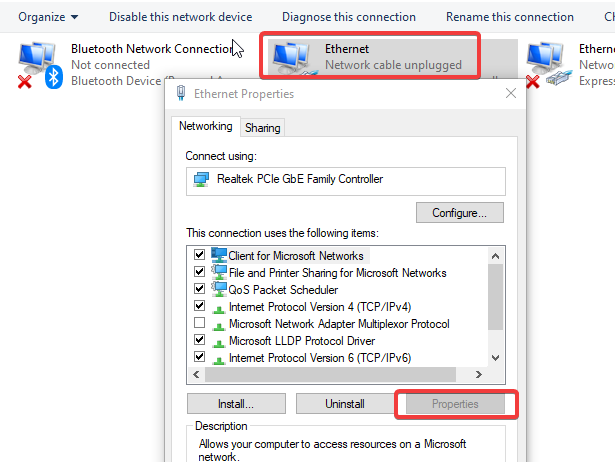
- Введіть an IP-адреса або виберіть Отримайте IP-адресу автоматично можливість контролювати IP-адресу маршрутизатором. (Якщо у вас є IP-адреса для використання, ви можете ввести її вручну.)

- Натисніть на в порядку і закрийте програму зберегти зміни.
2. Використовуйте команди
- Натисніть вікна + Рключі щоб запустити Запустити діалогове вікно.
- Введення CMD і натисніть Введіть щоб запустити його.

- Введіть наступне та натисніть Введіть:
ipconfig /release
- Потім введіть це також після зупинки першого процесу та натисніть Введіть:
ipconfig /renew - Закрийте Командний рядок і перевірте свій IP-адреса.
Використання командного рядка примусово скине IP-адресу маршрутизатора. Отже, це має допомогти змінити IP без перезапуску маршрутизатора.
3. Використовуйте VPN
Багато VPN можуть допомогти змінити вашу IP-адресу без перезавантаження маршрутизатора. Виберіть будь-яку з найкращих доступних зараз VPN і виберіть нове місце.
Роблячи це, новий сервер змінить вашу IP-адресу на дискретне місце в межах області. Отже, це швидша альтернатива, яку варто розглянути, намагаючись змінити свою IP-адресу.
Чудовим варіантом є приватний доступ до Інтернету (PIA), оскільки він має швидкий і простий процес налаштування. Він також має сувору функцію політики без реєстрації, яка взагалі не записує трафік і не зберігає жодних даних веб-перегляду своїх користувачів.

Приватний доступ до Інтернету (PIA)
VPN з непорушною безпекою, яка має сувору політику без реєстрації для захисту ваших даних.- Як дозволити або заблокувати сайти на Xfinity
- Як розгорнути програму в SCCM [Покроковий посібник]
- Завантаження не завершено в Excel: як виправити цю помилку
- Як дозволити або заборонити Eero блокувати веб-сайти
Чи зміниться моя IP-адреса, якщо я отримаю новий маршрутизатор?
Отримання нового маршрутизатора призведе до зміни вашої IP-адреси. Новий маршрутизатор призначить нову IP-адресу вашому пристрою. Отже, ваша IP-адреса зміниться, якщо ви отримаєте новий маршрутизатор.
Однак, якщо ви налаштували Інтернет-протокол свого комп’ютера на автоматичне отримання IP-адреси, ваш IP може змінитися, якщо ви придбаєте новий маршрутизатор. На жаль, якщо в налаштуваннях Інтернет-протоколу вашого комп’ютера встановлено введення вручну, IP-адреса буде статичною, і її неможливо змінити, перейшовши на новий маршрутизатор.
Зрештою, оновлення мікропрограми вашого маршрутизатора допоможе йому працювати безперебійно. Отже, ви можете переглянути наш посібник кроки для оновлення мікропрограми маршрутизатора. Крім того, знаючи, як виправити роутер, який не підключається до Інтернету може бути корисним.
Якщо цей посібник був корисним, залиште відгук або пропозиції в коментарях нижче. Ми хотіли б почути від вас.
![Як налаштувати VPN на модемі Arris [Повний посібник]](/f/46a25bd4d6e0cda6145e3e563731f6fb.jpg?width=300&height=460)

![5 найкращих маршрутизаторів Wi-Fi з портом USB [Посібник 2021]](/f/ee5b07d23ed178ad4f6ff4b4f2226664.jpg?width=300&height=460)